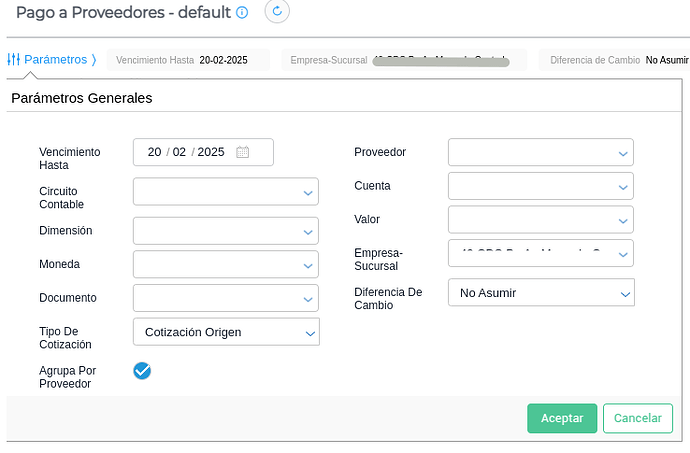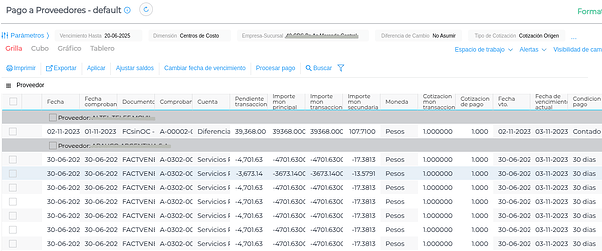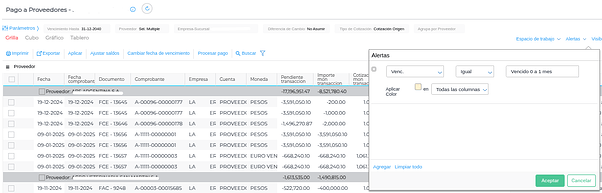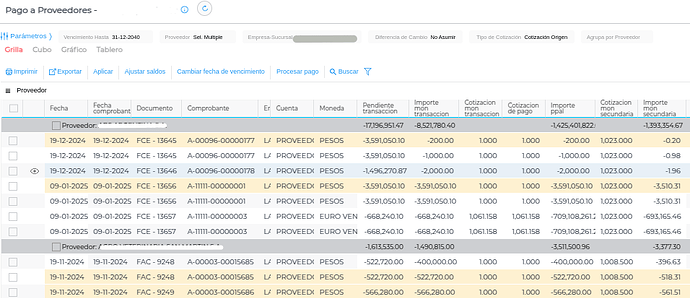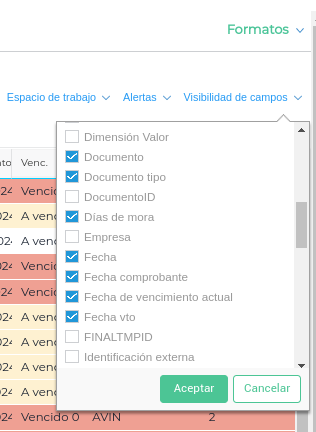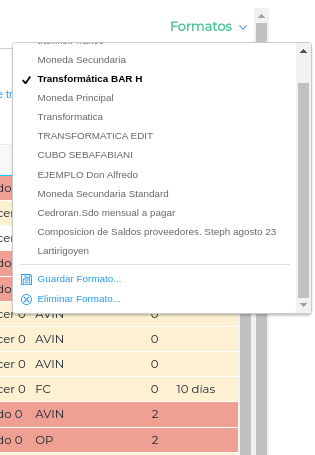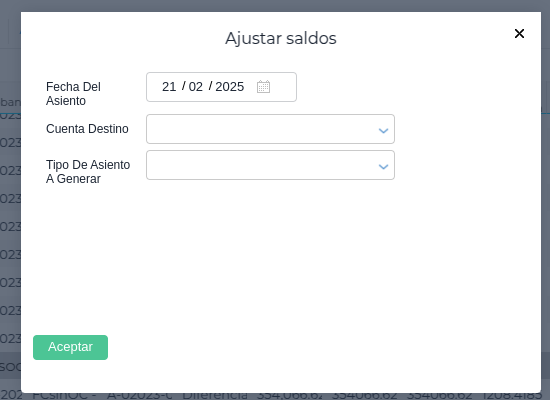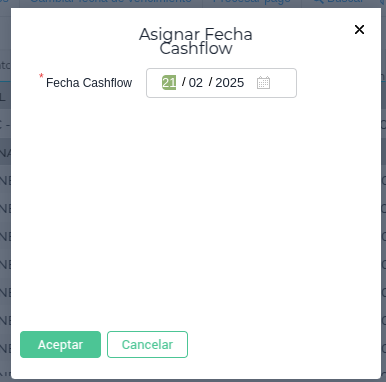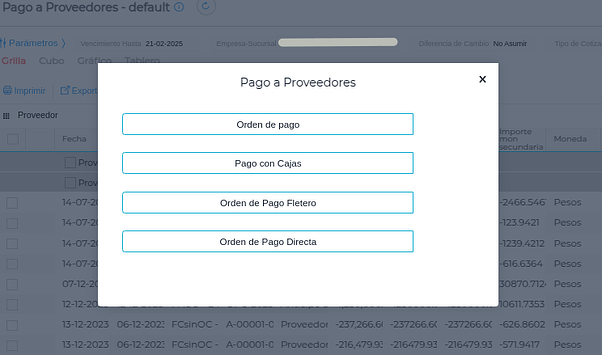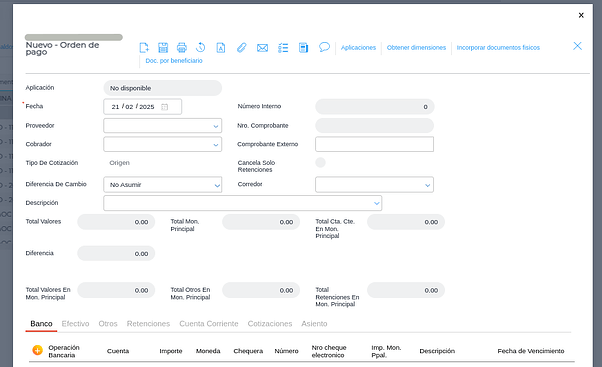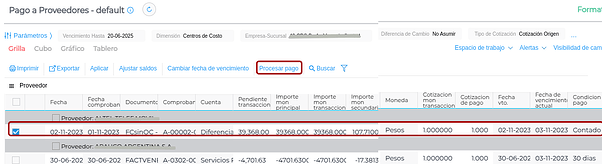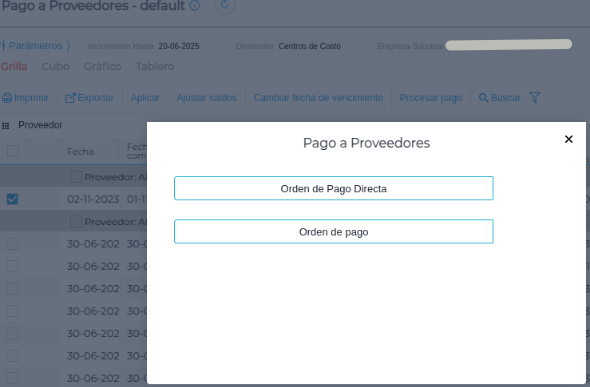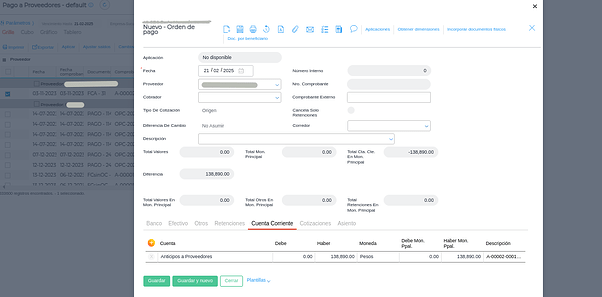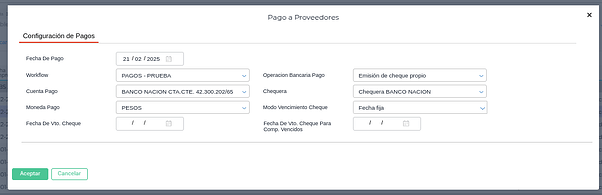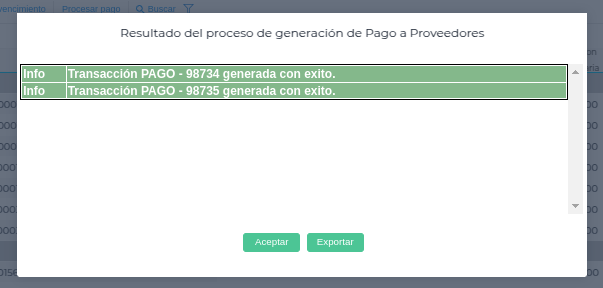Desde esta vista tendrás toda la información de tu proveedor centralizada, permitiendo acceder rápidamente a los saldos pendientes y pudiendo ejecutar desde la misma las correspondientes cancelaciones, teniendo entonces los siguientes propósitos:
-
Gestión de cuentas a pagar: permite a la empresa mantener un control detallado de las obligaciones pendientes con sus proveedores, lo que facilita la gestión de flujo de efectivo y la planificación financiera.
-
Control de deudas: proporciona una visión clara de las deudas pendientes con cada proveedor, lo que ayuda a evitar pagos duplicados o errores en la contabilidad.
-
Negociación con proveedores: al tener una visión clara de los saldos pendientes con cada proveedor, la empresa puede negociar términos de pago favorables o acordar planes de pago si es necesario.
-
Cumplimiento legal y contable: al poder ver el informe como una composición de saldos de proveedores, tiene la función de ser un documento importante para la contabilidad y el cumplimiento legal, ya que proporciona un registro detallado de las transacciones comerciales y los compromisos financieros de la empresa.
-
Cancelaciones: permite ejecutar los pagos correspondientes de manera dinámica y sencilla.
Modo de uso
Podés acceder a la vista desde: Gestión Empresarial → Tesorería → Pago a Proveedores.
Una vez dentro del informe, verás los parámetros para consultar el informe:
Parámetros
Vencimiento Hasta: fecha “hasta” de vencimiento a filtrar en los comprobantes a pagar.
Proveedor: mediante este selector se puede filtrar el proveedor o los proveedores a los que se les desea pagar.
Circuito Contable: se puede filtrar por circuito contable.
Cuenta: se puede filtrar por la cuenta de la cuenta corriente correspondiente.
Dimensión: se puede filtrar por dimensiones
Valor: a su vez, una vez seleccionada la dimensión se puede filtrar por valor de dimensión.
Moneda: indica la moneda de comprobante a filtrar. Este campo es obligatorio si se selecciona el tipo de cotización “Particular”, por lo que si usa ese tipo de cotización y no tiene indicada una moneda no dejará procesar el pago.
Empresa / Sucursal: indica la o las empresas a filtrar.
Documento: se puede filtrar por documentos puntuales pendientes de pago.
Diferencia de Cambio: en este campo se configura como se accionará con la diferencia de cambio al pagar. Las opciones son:
- No asumir: La empresa no toma sobre sí la diferencia de cambio.
- Asumir: La empresa acepta la responsabilidad de la diferencia de cambio.
- Generar documento: Se crea un documento contable para registrar la diferencia de cambio.
- Segmentar: Permite dividir los pagos y contabilizar una provisión por diferencias de cambio entre la cotización de la fecha del pago y la fecha de vencimiento de los cheques.
Tipo de Cotización: indica el tratamiento de la cotización que tomará el pago. Las opciones son:
- Cotización de origen: el pago tomará la cotización origen, para la moneda de transacción del documento a pagar.
- Cotización actual: el pago tomará la cotización actual de la moneda indicada en el documento a pagar.
- Cotización particular: se podrá indicar una cotización particular a usar en el pago. Para usar esta modalidad, es obligatorio colocar una “Moneda” ya que sino no se generará el pago.
Cotización Manual: en este campo se podrá indicar la cotización particular a utilizar en el pago. Se tendrá en cuenta y será obligatorio solo si se elige la opción de “Cotización particular”. En el resto de los modos, por más que tenga cargada una cotización particular la ignorará.
Agrupa por Proveedor: este check tiene funcionamiento solo en los pagos masivos a múltiples proveedores. Si se encuentra prendido, al pagar más de un documento para un mismo proveedor agrupará dichos pagos en uno solo.
Una vez seleccionados los parámetros, se ejecutará el reporte con los saldos pendientes:
Comportamiento de la grilla
Edición de importes a cancelar
Los campos de “Importe mon. transacción” e “Importe ppal.” son editables, de manera que al realizar los pagos puedas elegir importes parciales del documento a pagar.
Al editar alguno de estos, se actualizará de manera automática también el campo de Importe mon. secundaria:
A tener en cuenta:
-Al editar importes con signo negativo, no hace falta colocarle el signo en la edición. Poniendo solo el saldo a modificar se colocará automáticamente el signo negativo, en caso de corresponder.
Opciones de Visualización
Opciones desde los Campos
Seleccionando cualquiera de los campos del informe, se desplegará un cuadro de opciones que permitirá configurar, por ejemplo, el nombre de la columna, agrupar o desagrupar por dicho atributo y ordenar los datos
Alertas
Permite indicar con colores de acuerdo a los criterios seleccionados. Se pueden “Agregar” y combinar más de un criterio. Por ejemplo: si se desea alertar sobre comprobantes vencidos entre 0 y 1 mes, se elegirá el siguiente criterio indicando con el color rosa.
Y lo veríamos en el informe de la siguiente manera:
Visibilidad de Campos
Seleccionando la visibilidad de campos se desplegará un listado con todos los campos disponibles del informe y solo se deberá marcar o desmarcar.
Luego de personalizar la visualización de campos, el Formato permitirá guardarlo en forma personalizada, abriendo para eso un popup donde se deberán configurar las opciones:
Tipo de Vista:
- Usuario (se guarda solo para el usuario del sistema)
- Dominio: queda guardado para toda la organización.
Guardar Parámetros: al seleccionar, esta opción quedan también guardados los parámetros indicados al inicio de la consulta del informe.
Luego el formato guardado quedará disponible dentro del listado.
Funcionamiento del informe
Desde este informe, se podrá:
1 - Aplicar saldos
Mediante el botón “Aplicar” se podrá aplicar comprobantes de créditos y débitos entre sí, ya sea:
Factura → Nota de crédito
Factura → Orden de pago
Nota de Débito → Nota de Crédito
Esto permite conciliar y ajustar los saldos pendientes de un cliente que también es proveedor.
La aplicación será directa cuando los comprobantes involucrados tengan la misma moneda o mediante un proceso previo cuando los documentos tengan distintas monedas, como el caso que se presenta en este informe.
Al aplicar, se deberá indicar la fecha de aplicación que será la fecha de referencia para considerar las cotizaciones cuando los comprobantes involucrados tengan distinta moneda. Es importante asegurarse de que la fecha de aplicación no sea posterior a la fecha más lejana de los documentos involucrados.
2 - Ajustar saldos
Mediante el botón “Ajustar saldos” se podrán ajustar los saldos pendientes, preferentemente de centavos, en una transacción específica.
Al apretarlo, saldrá un popup donde se deberá configurar cómo ajustar dicho saldo:
Fecha del asiento: indica la fecha del asiento a generar. Por default, vendrá la fecha del día en que se está corriendo el informe.
Cuenta destino: es la cuenta destino a la que se quiere enviar el ajuste.
Tipo de asiento a generar: es el documento de tipo “Asiento Genérico” a generar para realizar el ajuste.
3 - Cambiar fechas de vencimientos
Mediante este botón se podrá seleccionar vencimientos de transacciones de tipo “Compra” y modificarles las fechas cashflow de vencimiento. Es decir, su modificación solo tendrá impacto financiero en el cashflow. Las fechas contables y de vencimiento original permanecen inalterables.
Al seleccionar un documento y presionar el botón, saldrá un popup donde se deberá indicar la nueva fecha de vencimiento:
4 - Realizar pagos
Para realizar pagos a tus proveedores desde este informe, podrás optar por 3 opciones:
-
Pagos sin selección de documentos a pagar
-
Pagos a un solo proveedor
-
Múltiples pagos a varios proveedores
Pagos sin selección de documentos a pagar
Al ejecutar el informe y presionar el botón “Procesar pagos”, sin haber seleccionado ningún documento a pagar, dará inicio al pago “sin asistente”. Para esto, primero se mostrarán todos los documentos de pagos disponibles que estén en algún workflow configurado con la relación: Origen vacío → Destino Documento de Pago:
Una vez seleccionado el documento a pagar, aparecerá el pago para que se carguen manualmente tanto los datos a cancelar como los medios de pago pertinentes:
Pagos a un solo proveedor
Para realizar este tipo de pagos, solo se deberá seleccionar uno o varios documentos pendientes de pago, que correspondan a un mismo proveedor, y presionar el botón ”Procesar pagos”:
Una vez presionado el botón, aparecerán los documentos disponibles para realizar dicho pago. Para determinar los documentos disponibles tendrá en cuenta sólo los documentos de tipo “Pago” que tengan alguna relación, de tipo “destino”, con el o los documentos de origen en algún workflow:
Al seleccionar el documento con el que se va a pagar, aparecerá la orden de pago para que puedas cargar los datos pertinentes a la cancelación del pago:
A tener en cuenta
- Los pagos a un mismo proveedor siempre se agrupan en un solo pago.
- En caso de que la relación entre el documento de origen y el documento de pago se encuentre en más de un workflow, el sistema tomará como workflow de la transacción el workflow creado más recientemente.
Múltiples pagos a varios proveedores
Al seleccionar del informe más de un documento a pagar, perteneciente a distintos proveedores, y presionar el botón “Procesar pagos”, se mostrarán los documentos disponibles para realizar dichos pagos y la cantidad de pagos que se generarán automáticamente (teniendo en cuenta si se tiene el check de “Agrupa por proveedor” o no). Para determinar los documentos disponibles tendrá en cuenta solo los documentos de tipo “Pago” que tengan alguna relación, de tipo “destino”, con los documentos de origen en algún workflow:
Una vez seleccionado el documento a utilizar, se abrirá un popup para indicar la configuración general de los pagos a realizar:
Fecha de pago: es la fecha que tendrán las órdenes de pago generadas.
Workflow: se debe indicar el workflow en el que se desea crear el pago.
Operación bancaria pago: indica la operación bancaria con la que se realizará el pago.
Cuenta pago: es la cuenta que utilizará para realizar el pago. El selector traerá solo las cuentas que tengan configuradas el tag “TAG_OT_Banco” y también las que estén configuradas en el tipo de documento del pago en la solapa “Banco”, sin importar si tengan el check o no.
Chequera: se puede seleccionar la chequera a utilizar. Este campo es dependiente de la operación bancaria y la cuenta de pago, ya que solo se mostrará si la operación bancaria usa documento y la cuenta elegida es usada en alguna chequera.
Modo vencimiento cheque: este campo estará visible solo si se coloca una chequera. En el mismo se puede configurar como se desea que impacten las fechas de vencimientos en los cheques a usar. Las opciones son:
- Fecha fija: con esta opción se asigna la fecha vencimiento del cheque teniendo en cuenta los campos del popup de Configuración de Pagos: Fecha de cheque y Fecha de cheque para comprobante venc.
- Por vencimiento de comprobantes: con esta opción, la generación de cheques se realizará generando un cheque por cada vencimiento de la factura. De existir fechas de vencimiento iguales en distintos comprobantes se generará un solo cheque para una misma fecha de vencimiento. Desde la configuración del pago no se puede seleccionar la fecha del cheque. La fecha siempre la debe tomar del comprobante de débito, es decir que si tengo para pagar una factura de compra y una factura de venta solo debe considerar a la factura de compra para obtener el vencimiento.
- Por porcentajes de comprobantes: Con esta opción, para la generación de cheques se deberá configurar la grilla de porcentaje/vencimiento, la cual se activará al elegir esta opción:
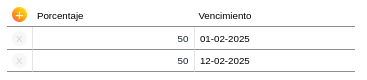
En el pago se creará un cheque, con su porcentaje de importe y fecha de vencimiento correspondiente, por cada línea que haya en la grilla.
Moneda pago: indica la moneda en la que van a impactar los ítems del pago.
Fecha de vto. cheque: en caso de elegir la opción “Fecha fija” en el campo de “Fecha vencimiento cheque” deberá completarse en este campo la fecha en la que van a impactar los cheques.
Fecha de vto. cheque para comp. vencidos: indica la fecha que tomarán los cheques para los comprobantes que ya se encuentren vencidos. Este campo estará disponible solo en las opciones de “Fecha fija” y “Por vencimientos de comprobantes”.
Al realizar las configuraciones, y aceptar, se crearán automáticamente los pagos. Una vez finalizada la creación, saldrá un popup con la cantidad de pagos generados:
A tener en cuenta
- El tratamiento de la diferencia de cambio y las cotizaciones a asignar las toma de los parámetros generales que se configuran al emitir el informe.
- En caso de seleccionar solo documentos de tipo Crédito o donde los créditos de un proveedor supere a los débitos seleccionados no permitirá realizar el pago.
- Si selecciona más de un comprobante a cancelar que pertenezcan a distintos workflow, al presionar el botón de Procesar pagos saldrá el mensaje: “No se puede generar el pago ya que los comprobantes xxx pertenecen a distintos Workflows”.
- En caso de usar dimensiones en pago, se recomienda tener configuradas las distribuciones por default, o en todo caso colocar el check de “permite distribuciones incompletas”, ya que sino no se podrá generar el pago al no poder indicar la distribución de manera manual.
- En caso de que en la grilla se seleccionen documentos pertenecientes a distintas empresas, no permitirá generar el pago. Solo se permiten generar pagos de documentos de una misma empresa/sucursal.
- Para pagar documentos de otra sucursal, se debe configurar en el workflow correspondiente el check “Vinculación entre sucursales”. Esto hará que se pueda cargar desde una Sucursal de una Empresa pagos correspondientes a documentos de otra Sucursal, de la misma Empresa. El pago de dichos documentos siempre queda registrado en la Sucursal desde donde se está realizando la acción del pago.
- En caso de querer realizar el pago de otra Sucursal, y querer que el pago se guarde en ésta última, se puede configurar en el tipo de documento de pago el check “Permite editar empresa”. Dicho check sólo funcionará en los pagos a un sólo proveedor, donde podrás indicar en que Sucursal querés guardar el pago. Mientras que en pagos a varios proveedores, al ser automático el pago el mismo se registrará en la empresa donde se originan los documentos de pago.
Video Cómo se hace
![]() Duración: 3:50 min
Duración: 3:50 min
¿Quiénes pueden hacerlo?
Usuarios con acceso al Módulo Tesorería.
 CSH - Cómo utilizar la vista Pagos a Proveedores
CSH - Cómo utilizar la vista Pagos a Proveedores
Recomendamos reproducir en pantalla completa y en calidad HD para visualizarlo correctamente.